Photoshop이 다른 프로그램에서 이스케이프 키를 깨뜨려 서 짜증나나요? 다음은 Photoshop을 실행하고 다른 프로그램에서 평소와 같이 Esc 키를 계속 사용할 수있는 AutoHotkey 스크립트입니다.
키보드 전문가이고 Photoshop을 사용하는 경우 Photoshop이 실행되는 동안 다른 응용 프로그램에서 Esc 키가 작동하지 않는다는 사실에 짜증이 났을 것입니다. 그것은 당신을 미치게 만들 수있는 작은 것들 중 하나이기 때문에 The Geek는 당신을위한 솔루션을 함께 해킹했습니다. 당신 할 수 있었다 다른 응용 프로그램에서 전통적인 이스케이프 키 동작을 얻으려면 항상 Shift + esc를 누르십시오. 그러나 그는 AutoHotkey의 힘을 통해 당신의 삶을 더 단순하게 만들기로 결정했습니다.
Photoshop이 동작하도록 만들기
이 성가신 동작을 수정하려면 아래 zip 파일을 다운로드하여 실행하세요. fix_esc_photoshop.ahk AutoHotkey에서. 또는 AutoHotkey 스크립트 파일에 코드를 추가하려는 경우 필요한 소스 코드는 다음과 같습니다.
~ Esc ::
{
IfWinExist, ahk_class Photoshop
{
IfWinActive ahk_class 포토샵
{
{ESC} 보내기
} else {
+{ESC} 보내기
}
} else {
{ESC} 보내기
}
반환
}
Photoshop 요소도 수정
Photoshop Elements는 이스케이프 키를 똑같이 분리하지만 프로그램의 유사성에도 불구하고 PS Elements가 다음과 같이 식별되기 때문에 수정하려면 다른 스크립트가 필요합니다. pseeditor 대신에 포토샵 . 당신은 그냥 실행할 수 있습니다 fix_esc_photoshop_elements.ahk zip 파일에서 또는 자신의 AutoHotkey 스크립트 파일에 아래 코드를 삽입하십시오. 아시다시피 pseeditor 두 스크립트의 유일한 차이점은 다음과 같습니다.
~ Esc ::
{
IfWinExist, ahk_class pseeditor
{
IfWinActive ahk_class pseeditor
{
{ESC} 보내기
} else {
+{ESC} 보내기
}
} else {
{ESC} 보내기
}
반환}
그냥 실행
하지만 AutoHotkey 사용자가 아니라면 절망하지 마십시오. AutoHotkey 설치 여부에 관계없이 모든 Windows 컴퓨터에서 실행할 수있는 실행 가능한 버전을 만들었습니다. zip 파일을 다운로드하고 사용하는 항목에 따라 Photoshop 또는 Photoshop Elements exe를 실행하십시오.
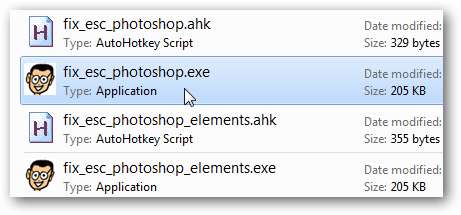
이 간단한 애플리케이션에는 UI가 없으므로 애플리케이션을 종료하려면 작업 관리자를 열고 실행 한 애플리케이션을 찾아야합니다 ( fix_esc_photoshop.exe 또는 fix_esc_photoshop_elements.exe ) 그것을 죽입니다.
괴짜 트릭 : Windows 7 또는 Vista에서 Ctrl + Shift + Esc를 눌러 작업 관리자를 직접 엽니 다.

또는 컴퓨터를 부팅 할 때이 프로그램이 자동으로 실행되도록하려면 파일 바로 가기를 만들어 시작 폴더에 붙여 넣습니다. Explorer의 주소 표시 줄에 다음을 입력하여 시작 폴더를 빠르게 열 수 있습니다.
셸 : 시작
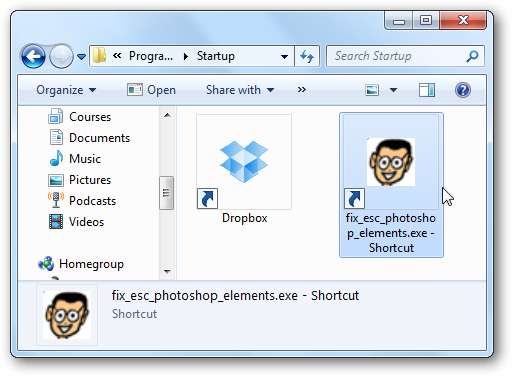
결론
AutoHotkey는 컴퓨터를 원하는대로 작동시킬 수있는 편리한 도구이며,이 간단한 스크립트는 Photoshop을 컴퓨터에서 자주 실행하는 경우 많은 좌절감을 덜어줍니다.
링크
AutoHotkey 파일 및 Exe를 다운로드하여 Photoshop에서 이스케이프 키를 깨지 않도록합니다.







